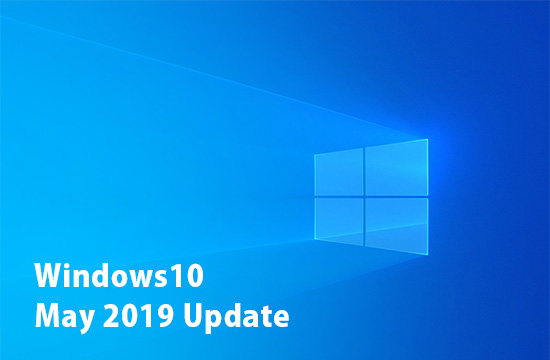
Windows10の「May 2019 Update」1903が2019年5月22日の公開されました。
今回はWindows10の大きな変更は少なく、従来の機能の強化や使い勝手を図った内容が多いのが特徴です。
Windows10大型アップデートとは
マイクロソフトではWindows8.1以前と異なり、Window10では半年に1度の無償大型アップデートで機能更新をおこなうように方針を変更しました。
2015年7月のWindows10登場以来、現在までに7回大型アップデートをおこなっています。7回の中では大型アップデートで一部のパソコンに不具合が発生するなど問題もありましたが「May 2019 Update」では問題も少なく順調に更新をおこなうことができますが、お仕事で使うパソコンの場合には特にシステム管理者の指示に従い注意してアップデートする必要があります。
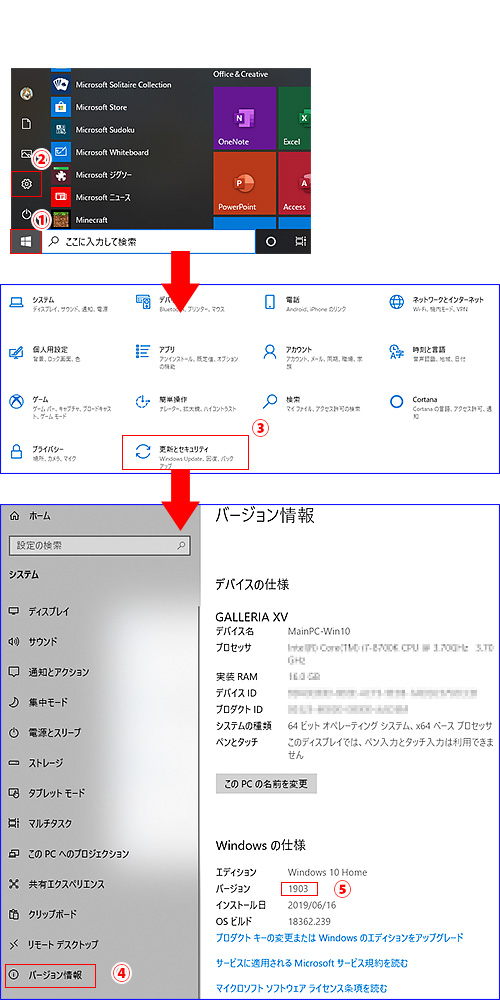
Windows10のバージョンは、スタートボタン>設定>システム>バージョン情報から確認することができます。
Windows10のサポート期間は18カ月

今回のWindows10「May 2019 Update」のバージョンは1903になります。
過去の大型アップデートのバージョンは図をご覧下さい。
従来のWindowと違い、Windows10については大型アップデートの公開から18カ月しかマイクロソフトはサポートしてくれません。サポート期間が過ぎるとパソコンをインターネットに接続して使い続けることが危険な状態になりますので注意が必要です。
既に2017年10月公開の「 Fall Creators Update」バージョン1709以前のWindows10はサポート期間が終了しています。
May 2019 Updateへの更新

通常はWindows10の自動更新機能を通じて、各パソコンに自動配信されていきますので特別な操作は必要ありません。
手動でアップデートする場合は、スタートボタン>設定>更新とセキュリティ>Windows UpdateからWindowsのアップデートをおこないます。パソコンの性能など条件によって異なりますが、1時間半から3時間以上かかる場合もあります。一般ユーザーは自動更新が始まるまで待つほうが賢明です。
May 2019 Updateの主な改善点
Windows10全体に「白」と「黒」の配色を追加

新規にWindows10をインストールすると今回から「白」モードになります。「白」モードではスタートメニューやタスクバーが「白」を基調とした配色になります。従来のWindow10は、色の選択が「カスタム」既定のWindowsモードが「黒」で既定のアプリモードが「白」になります。
検索とCortana(コルタナ)が分離
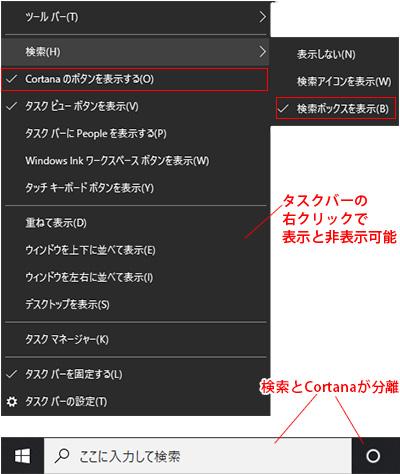
CortanaはWindows10で注目の新機能で、マイクロソフトによって開発された音声付きAIアシスタントでしたが利用率は高くありませんでした。今回、文字検索と分離して機能強化もおこなわれました。検索ではWeb上の情報からパソコンの各種機能を素早く探したり、パソコン内のアプリ・ファイル・メールにも素早くアクセスすることができます。また、検索とCortanaは個別にタスクバーから非表示にすることもできるようになりました。
自動更新の一時停止

Windows10は大型アップデート以外にも、セキュリティや不具合の修正を月に1度のペースでおこなってします。Window10Pro以上ではアップデードのタイミングを最大35日延長が可能で、主にお仕事の作業中にアップデートしないようにコントロールできました。
今回Windowz10Homeでもおこなえるようになりました。またアクティブ時間を自動で調整するを「オン」にすると、パソコンの使用状態を判断して勝手にアップデートに伴う、パソコンの再起動などを制限することができるようになりました(手動での設定もできます)。
サンドボックス機能
Windows10Pro以上の新機能になりますが、サンドボックス機能が追加されました。
一般のユーザーには必要ない機能ですが、Windows10の中に仮想的なWindowz10環境を作り様々な特殊なテストなどをおこなうことができ、仮にインターネット上でウィルス(不正なプログラム)に感染等してもWindow10本体に影響を受けることがない機能です。
最後に
他にもマウスポインターのカスタマイズ機能や多くの機能がありますが、機会があれば随時紹介していきます。
市民パソコン教室長野校では、Windows10「May 2019 Update」対応のWindows入門講座を受講することができます。パソコンや初心者だけでなく、改めてWindows10を学習してみたい方にも最適な内容になっています。
出張訪問サポートでもインターネットを通じた「ネット授業」でもお気軽にお問合せ下さい。
